iPod touchin käyttöopas
- Tervetuloa
- Uutta iOS 12:ssa
-
- Herättäminen ja avaaminen
- Tutustu peruseleisiin
- Tutustu Koti-valikkoon ja appeihin
- Asetusten muuttaminen
- Näyttökuvan ottaminen
- Äänenvoimakkuuden säätäminen
- Äänten muuttaminen tai laittaminen pois päältä
- Sisällön etsiminen
- Ohjauskeskuksen käyttäminen ja muokkaaminen
- Tänään-näkymän katsominen ja järjestäminen
- Ominaisuuksien käyttäminen lukitulta näytöltä
- iPod touchin kanssa matkustaminen
- Ruutuajan, aikarajojen ja rajoitusten asettaminen
- iPod touchin synkronoiminen iTunesia käyttäen
- Akun lataaminen ja akun tilan seuraaminen
- Tilakuvakkeiden merkitykset
-
- Laskin
- Etsi ystäväni
- Etsi iPhoneni
-
- Sähköpostin kirjoittaminen
- Osoitteen lisääminen ja sähköpostin lähettäminen
- Sähköpostin katsominen
- Sähköpostin luonnoksen tallentaminen
- Sähköpostien liputtaminen ja suodattaminen
- Sähköpostien järjestäminen
- Sähköpostin etsiminen
- Sähköpostien poistaminen ja palauttaminen
- Liitteiden käyttäminen
- Sähköpostien tulostaminen
-
- Kuvien ja videoiden näyttäminen
- Kuvien ja videoiden muokkaaminen
- Kuvien järjesteleminen albumeihin
- Kuvista hakeminen
- Kuvien ja videoiden jakaminen
- Muistojen katsominen
- Henkilöiden löytäminen Kuvista
- Kuvien selaaminen sijainnin mukaan
- iCloud-kuvien käyttäminen
- Kuvien jakaminen käyttäen iCloudin Jaettuja albumeita
- Oman kuvavirran käyttäminen
- Kuvien tulostaminen
- Pörssi
- Vinkit
- Sää
-
- iPod touchin mukana tulevat lisävarusteet
- Bluetooth-laitteiden yhdistäminen
- Äänen ja videon suoratoistaminen muihin laitteisiin
- Äänen hallitseminen useissa laitteissa
- AirPrint
- Magic Keyboardin käyttäminen
- Handoff
- Universaalin leikepöydän käyttäminen
- Wi-Fi-puheluiden soittaminen ja vastaanottaminen
- iPhonen käyttäminen Wi-Fi-yhteyspisteenä
- Tiedostojen siirtäminen iTunesilla
-
-
- iPod touchin käynnistäminen uudelleen
- iPod touchin pakottaminen käynnistymään uudelleen
- iOS-ohjelmiston päivittäminen
- iPod touchin varmuuskopiointi
- iPod touchin oletusasetusten palauttaminen
- iPod touchin palauttaminen
- iPod touchin myyminen tai lahjoittaminen
- Kaiken sisällön ja kaikkien asetusten tyhjentäminen
- Asetusprofiileiden asentaminen tai poistaminen
-
- Alkuun pääseminen käyttöapuominaisuuksien kanssa
- Käyttöavun oikotiet
-
-
- Laita VoiceOver päälle ja harjoittele VoiceOveria
- VoiceOverin asetusten muuttaminen
- VoiceOver-eleiden opetteleminen
- iPod touchin käyttäminen VoiceOverin eleillä
- VoiceOverin ohjaaminen roottorilla
- Näytöllä näkyvän näppäimistön käyttäminen
- Sormella kirjoittaminen
- VoiceOverin ohjaaminen Magic Keyboardilla
- Pistekirjoituksen kirjoittaminen näyttöön VoiceOverin avulla
- Pistekirjoitusnäytön käyttäminen
- VoiceOverin käyttäminen apeissa
- Puhu valinnat, puhu näyttö, kirjoitettaessa puhu
- Näytön zoomaus
- Suurennuslasi
- Näytön asetukset
-
- Ohjattu käyttö
- Copyright
Tiedostojen ja kansioiden tarkasteleminen iPod touchin Tiedostot-apissa
Tiedostot-apissa ![]() voit katsella ja avata dokumenttejasi, kuviasi ja muita tiedostojasi, jotka on tallennettu iCloud Driveen ja muihin pilvitallennuspalveluihin, kuten Box ja Dropbox.
voit katsella ja avata dokumenttejasi, kuviasi ja muita tiedostojasi, jotka on tallennettu iCloud Driveen ja muihin pilvitallennuspalveluihin, kuten Box ja Dropbox.
Äskettäin avattujen tiedostojen katsominen
Napauta Äskeiset näytön alareunassa.
Tiedostojen ja kansioiden selaaminen ja avaaminen
Napauta näytön alareunassa Selaa ja napauta sitten kohdetta kohdassa Sijainnit, Suosikit tai Tunnisteet.
Jos Sijainnit, Suosikit ja Tunnisteet eivät näy, napauta uudelleen Selaa.
Avaa tiedosto, sijainti tai kansio napauttamalla sitä.
Huomaa: Jos et ole asentanut appia, jolla tiedosto on luotu, tiedoston esikatselu avautuu Pikakatselussa.
Jos haluat tietoja kansioiden ja tiedostojen merkitsemisestä suosikeiksi tai tunnisteiden lisäämisestä, katso Tiedostojen järjesteleminen kansioihin iPod touchissa.
Luettelo- tai kuvakenäkymään vaihtaminen
Vedä avoimessa sijainnissa tai kansiossa alas näytön keskeltä ja napauta ![]() -painiketta.
-painiketta.
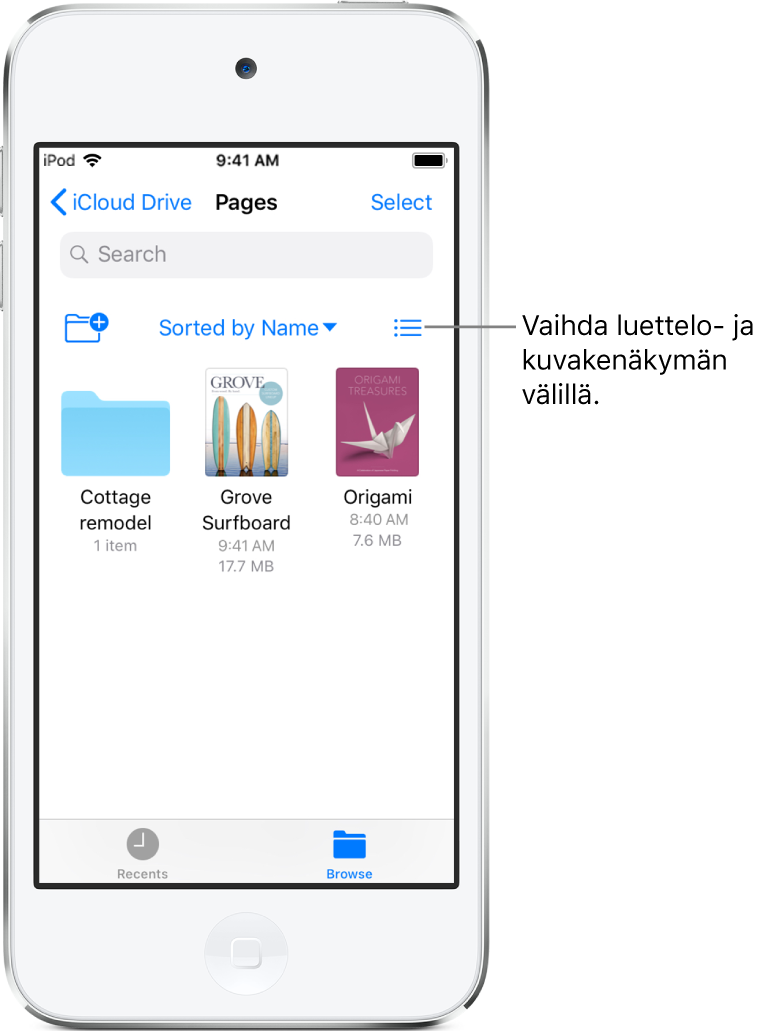
Tiedostojen ja kansioiden järjestyksen muuttaminen
Vedä avoimessa sijainnissa tai kansiossa alas näytön keskeltä.
Napauta Järjestys ja valitse vaihtoehto. Nimi, Päiväys, Koko tai Tunnisteet.
Tietyn tiedoston tai kansion etsiminen
Syötä nimi hakukenttään. Kun etsit, vaihtoehtoja ovat seuraavat:
Näppäimistön kätkeminen ja lisätulosten näyttäminen näytöllä: Napauta Etsi.
Uuden haun aloittaminen: Napauta
 -painiketta hakukentässä.
-painiketta hakukentässä.Hakutuloksen avaaminen: Napauta sitä.
Pilvitallennustilan lisääminen
Lataa appi App Storesta, avaa appi ja seuraa näytön ohjeita.
Avaa Tiedostot ja napauta sitten Selaa (näytön alareunassa).
Napauta Lisää sijainteja (Sijainnit-kohdan alla) ja laita palvelu päälle.
Selausnäytön järjestäminen uudelleen
Napauta näytön alareunassa Selaa, napauta näytön yläosassa Muokkaa ja tee sitten jokin seuraavista:
Sijainnin kätkeminen: Laita se pois päältä.
Kohteen poistaminen Suosikit-luettelosta: Napauta kohteen vieressä olevaa
 -painiketta.
-painiketta.Tunnisteen poistaminen kaikista kohteista: Napauta tunnisteen vieressä olevaa
 -painiketta.
-painiketta.Kohteen järjestyksen muuttaminen: Pidä
 -painiketta painettuna ja vedä se uuteen paikkaan.
-painiketta painettuna ja vedä se uuteen paikkaan.